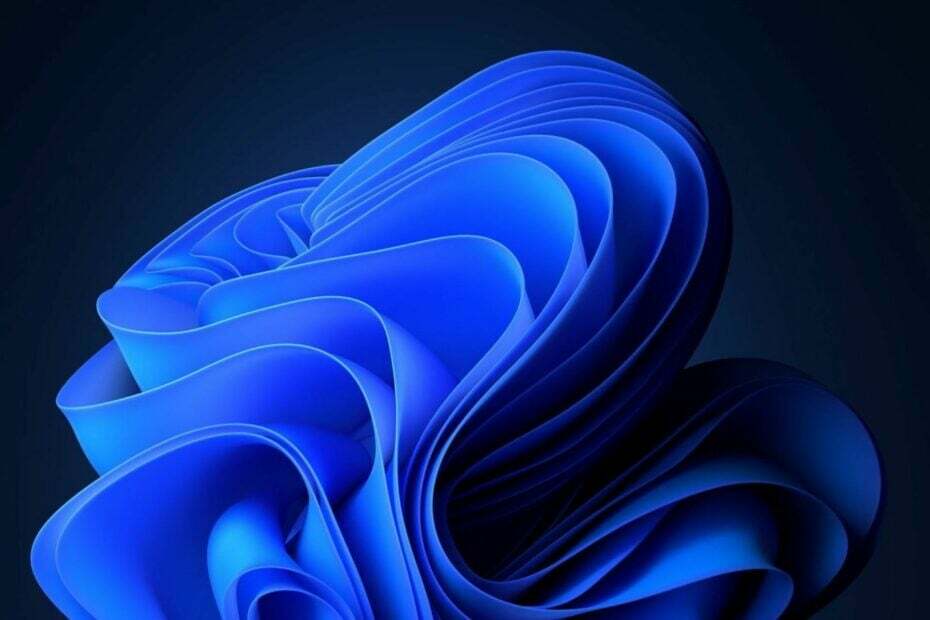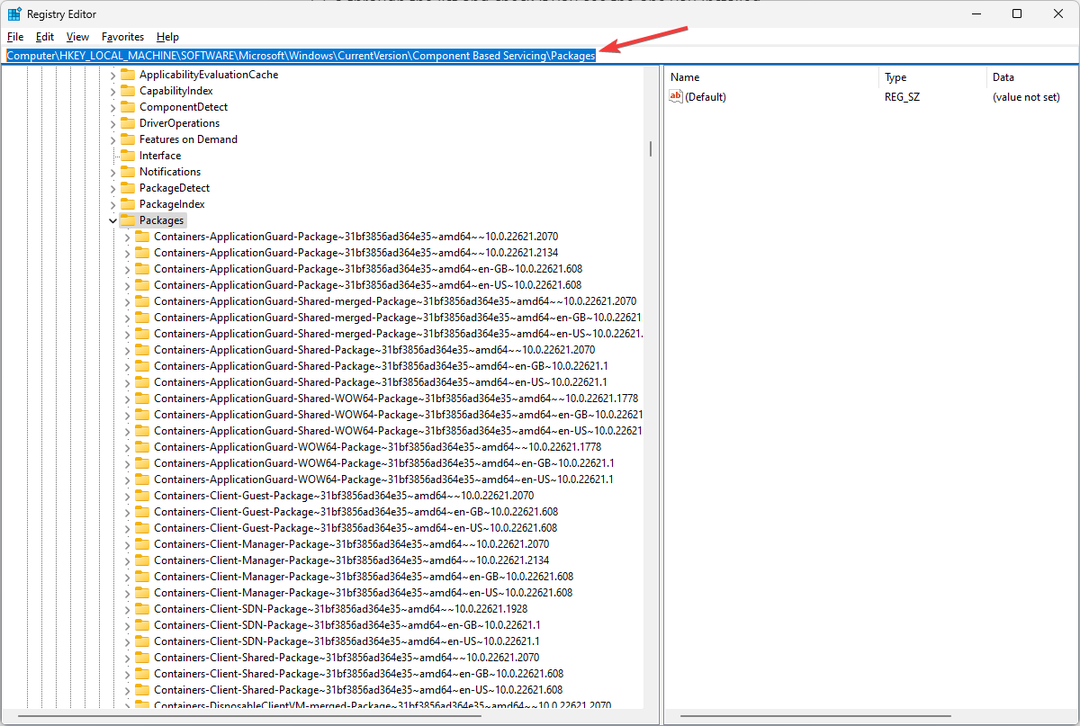- Om väderikonen för Windows 11 inte visas måste du kontrollera inställningarna i Aktivitetsfältet och se till att den är aktiverad.
- Att reparera din användarprofil och installation kan ibland hjälpa dig med det här problemet.
- Ändra dina DNS-inställningar och justera krypteringsinställningarna är ett annat sätt att fixa detta.
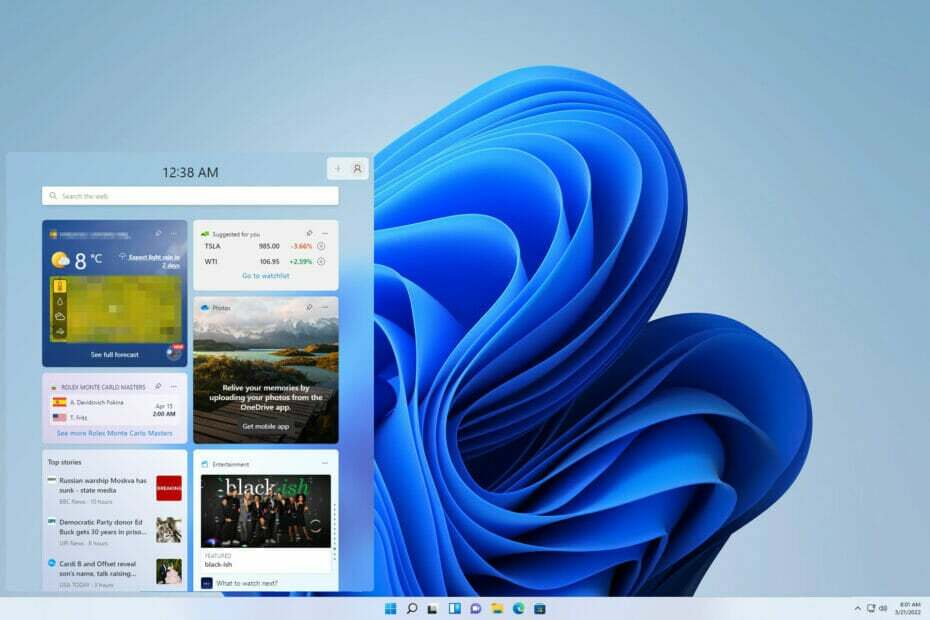
XINSTALLERA GENOM ATT KLICKA PÅ LADDA FILEN
Denna programvara kommer att reparera vanliga datorfel, skydda dig från filförlust, skadlig programvara, maskinvarufel och optimera din dator för maximal prestanda. Fixa PC-problem och ta bort virus nu i tre enkla steg:
- Ladda ner Restoro PC Repair Tool som kommer med patenterad teknologi (patent tillgängligt här).
- Klick Starta skanning för att hitta Windows-problem som kan orsaka PC-problem.
- Klick Reparera allt för att åtgärda problem som påverkar din dators säkerhet och prestanda
- Restoro har laddats ner av 0 läsare denna månad.
Windows 11 gjorde sig av med News and Interests-segmentet och ersatte det med Widgets, som du kan slå på eller av via inställningarna.
Widgets kommer med Weather-appen, som visar alla detaljer och information du vill ha om vädret. För detta måste du klicka och öppna appen för visning.
Vissa användare kämpar när de försöker visa vädret i aktivitetsfältet. Vissa slutar med att ge upp funktionen eftersom de inte har något sätt att fixa det.
Många rapporterade det Aktivitetsfältets ikoner saknas i Windows 11, men det kan lätt fixas. För mer information om väderwidgeten, se till att fortsätta läsa.
Vilka är orsakerna till att vädret i Windows 11 inte visas i Aktivitetsfältet?
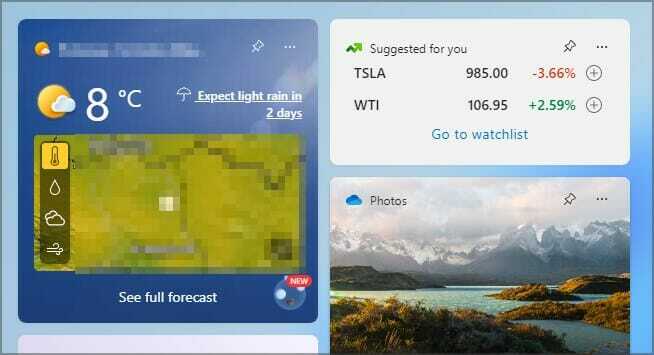
Det finns flera anledningar till varför aktivitetsfältet inte visar väderfunktionerna. Några av de främsta orsakerna inkluderar:
- Att ha väntande uppdateringar från en specifik version eller tidigare uppdateringar under migreringen från Windows 10 till 11
- Korrupta register- och systemfiler
- Felaktiga inställningar och konfigurationer
- Motstridiga användarkonton
- Har problem med TLS och SSL
Hur kan jag fixa Windows 11 Weather-widgeten om den inte visas i Aktivitetsfältet?
1. Kontrollera widgetinställningarna
- Gå till Sök knapp, typ inställningar, och slå Stiga på.
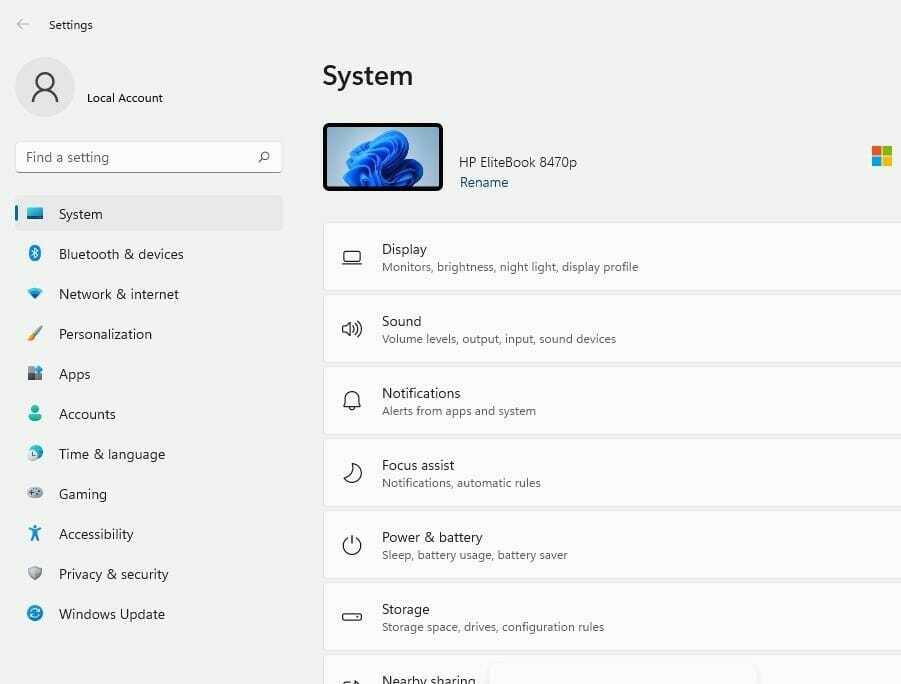
- Klicka på Personalisering flik.
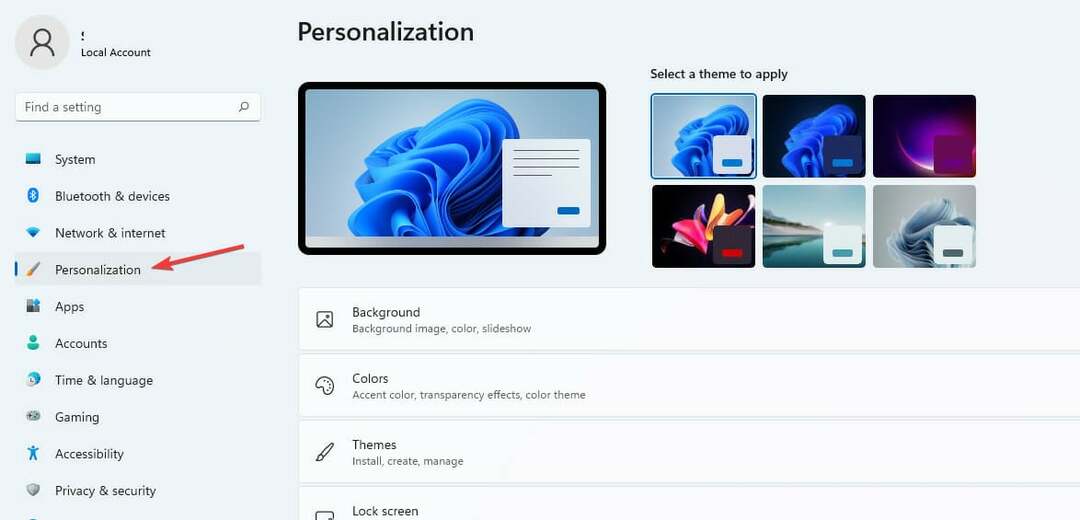
- På Objekt i aktivitetsfältet listan, lokalisera Widgets alternativ.
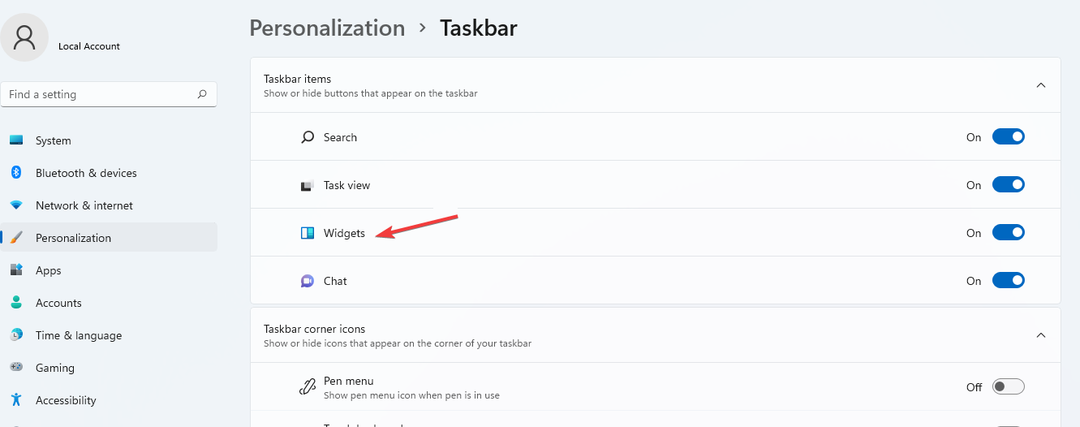
- Växla på Widget knappen för att vrida den på.
2. Rensa upp PC-filerna
- Öppna Starta sökning låda, typ Kommandotolken och välj Kör som administratör alternativ.
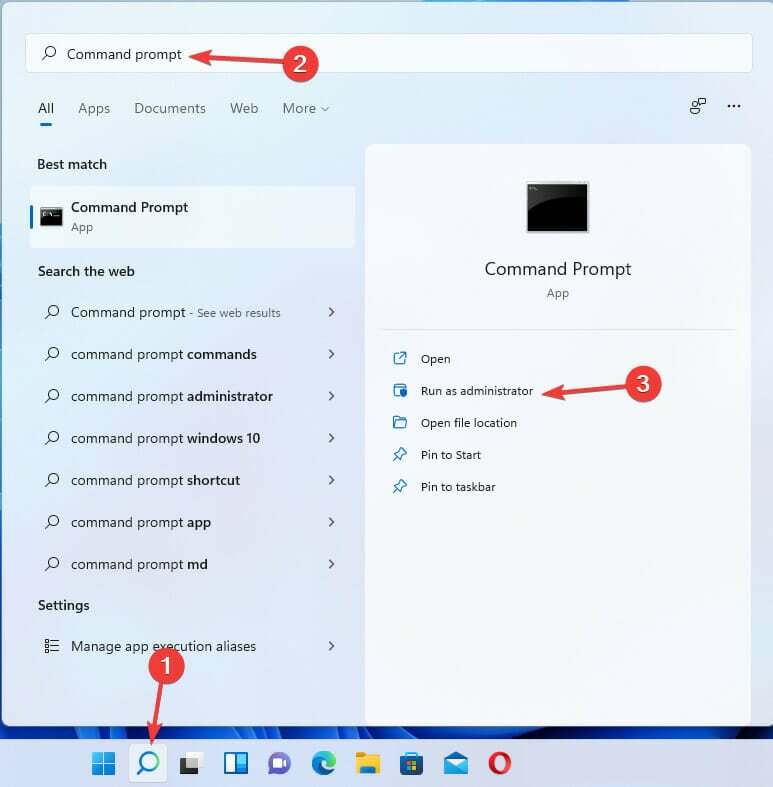
- Skriv följande kommandon i ordningen nedan och tryck Stiga på för varje:
DISM.exe /Online /Cleanup-image /Scanhealth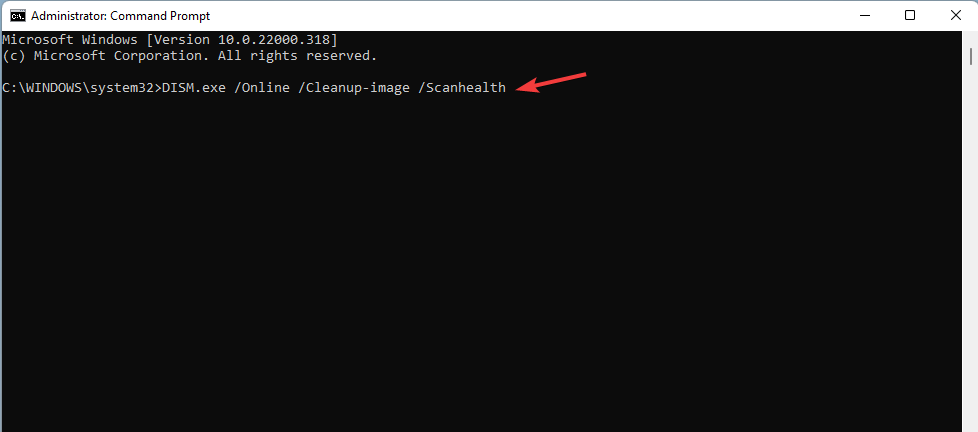
DISM.exe /Online /Cleanup-image /Restorehealth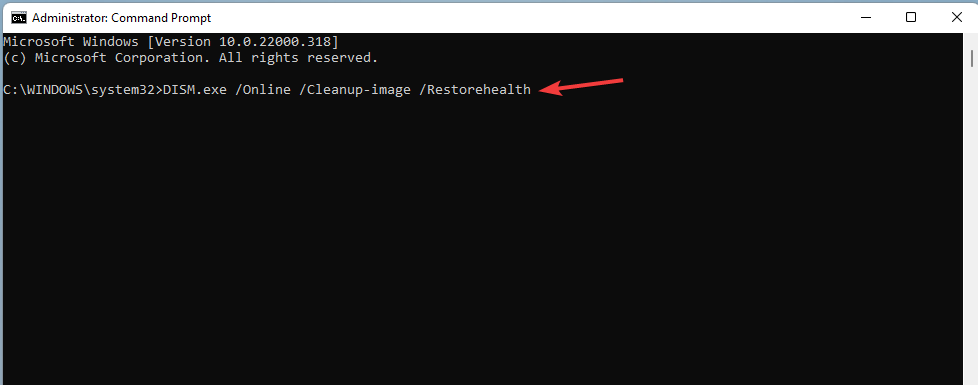
DISM.exe /Online /Cleanup-image /startcomponentcleanup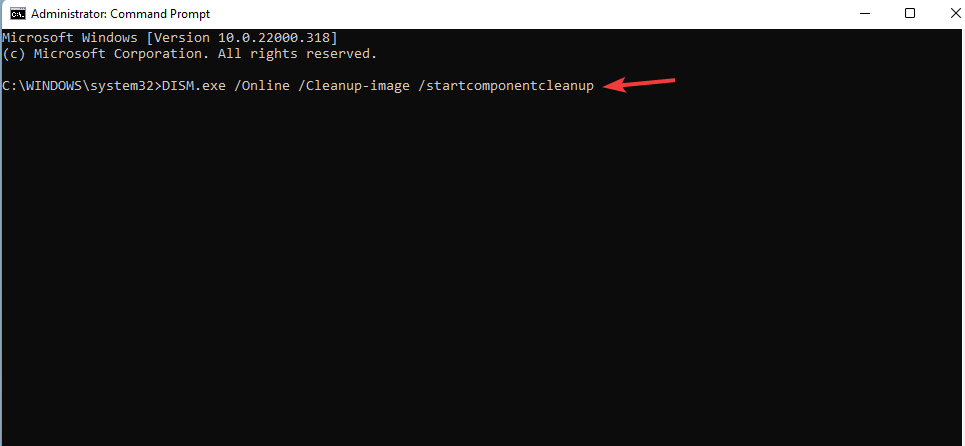
sfc /scannow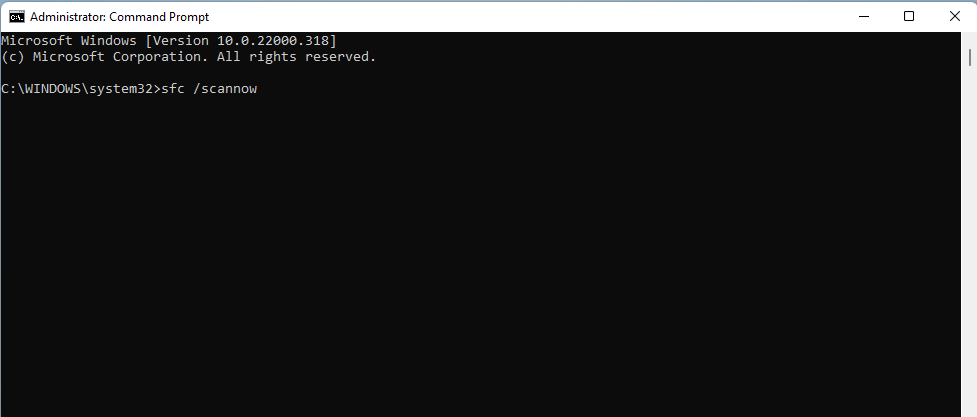
- Omstart din PC
Alla dessa kommandon ser till att din dator har fynden och reparerar korrupta filer som kan påverka den normala funktionen för Windows 11-program.
En alternativ och enkel metod för att reparera din dator är att använda Restoro PC Repair Tool. Denna programvara kommer effektivt att skanna, identifiera och åtgärda alla PC-problem som påverkar din dator och på så sätt optimera dess prestanda.
⇒ Skaffa Restoro
3. Aktivera SSL och TLS
- Tryck Windows tangenten + jag på tangentbordet för att öppna inställningar app.
- Välj den Nätverk och internet flik. Klicka på Avancerade nätverksinställningar.
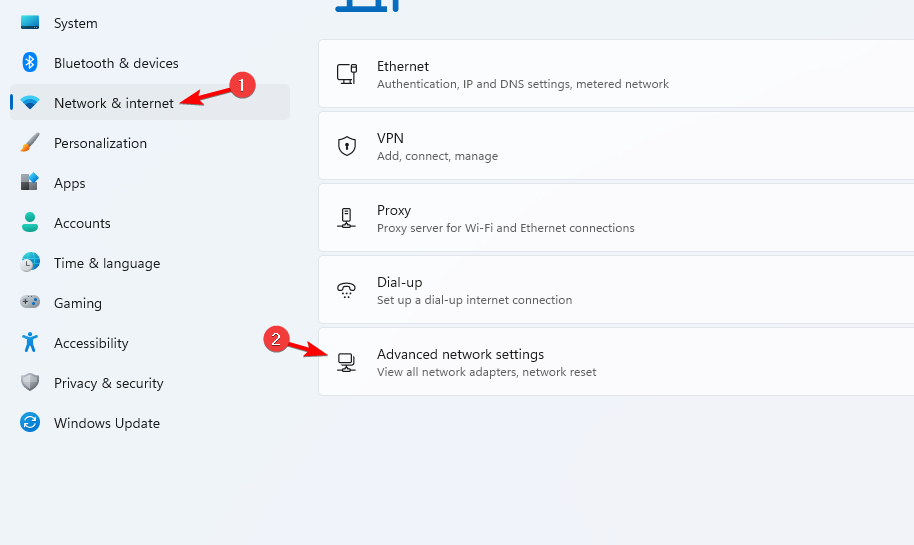
- Välj typ nätverk du använder.
- Klicka på Se alla fastigheter.
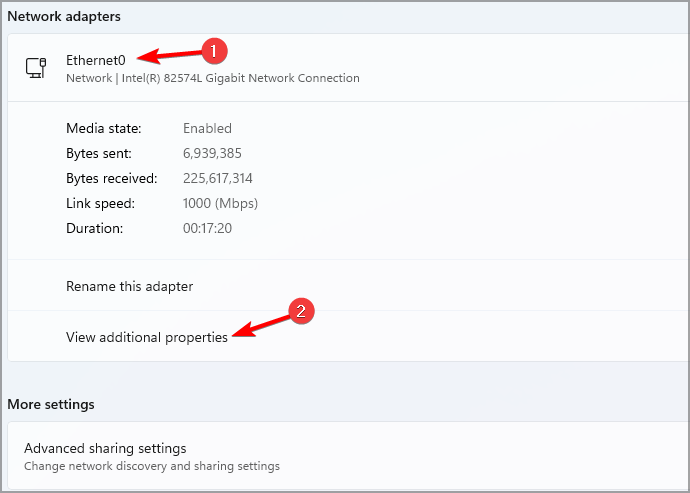
- Välj den Redigera knappen på DNS-servertilldelning flik.
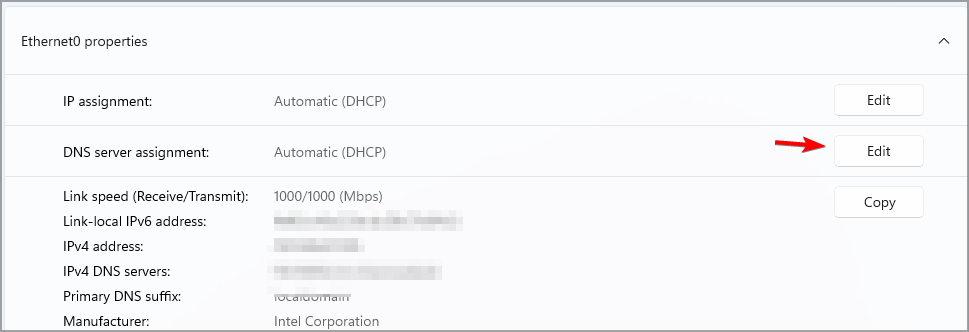
- Ändra DNS-inställningarna från Automatisk (DHCP) till Manuell.
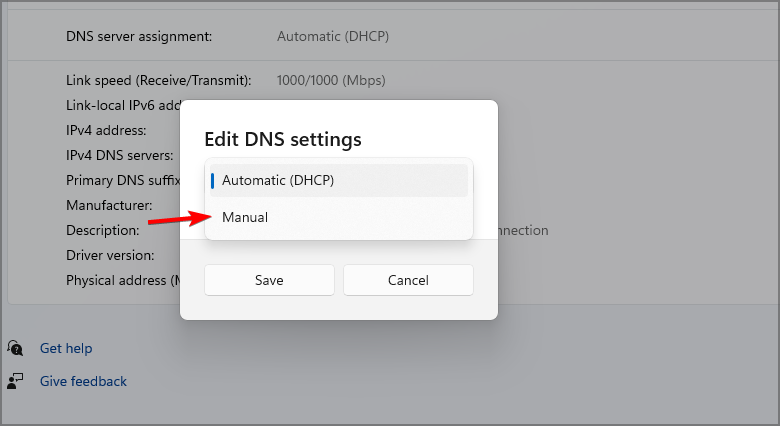
-
Växla de IPv4 och IPv6 knapparna och slå på dem.
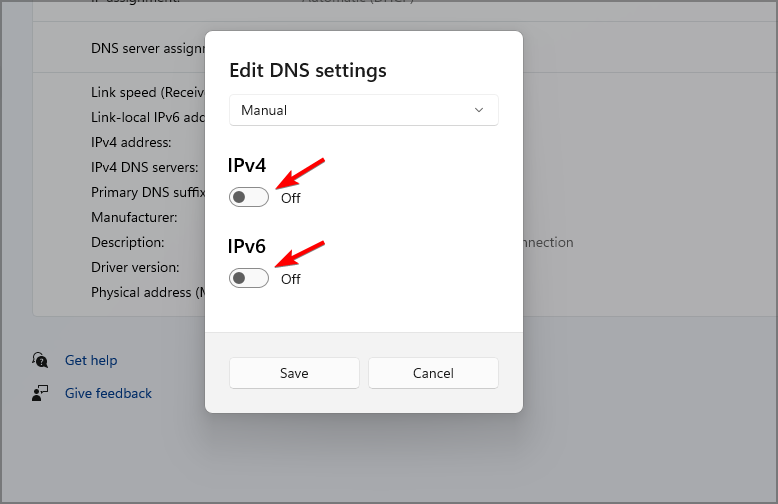
- Ändra Föredragen DNS detaljer till 4.2.2.1 och Alternativ DNS till 4.2.2.2.
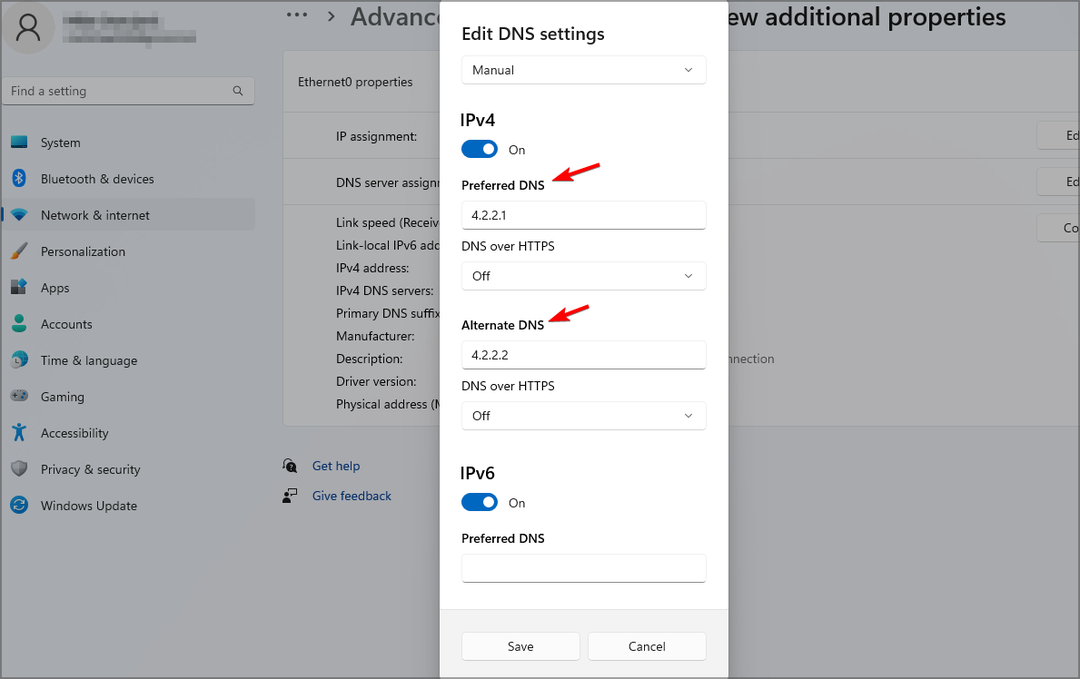
- Klick OK för att spara ändringarna.
- Gå tillbaka till startknappen, Sök Internet-alternativ, och slå Stiga på för att öppna Internetegenskaper.
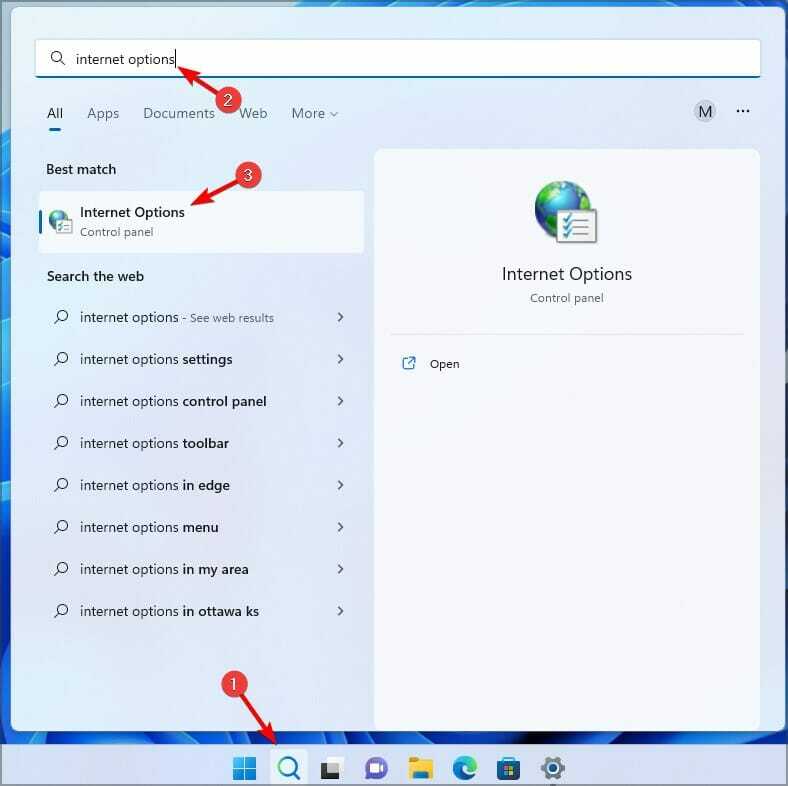
- Klicka på Avancerad flik.
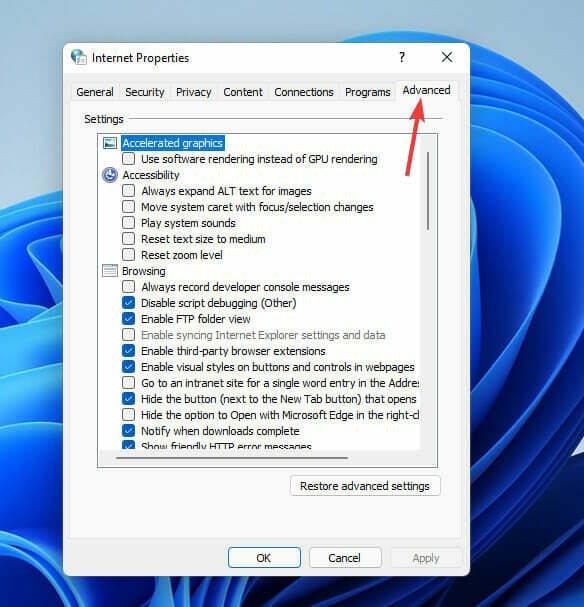
- Bläddra till säkerhet kategori och markera dessa alternativ: SSL 3.0, TLS 1.0, TLS 1.1, TLS 1.2, TLS 1.3.
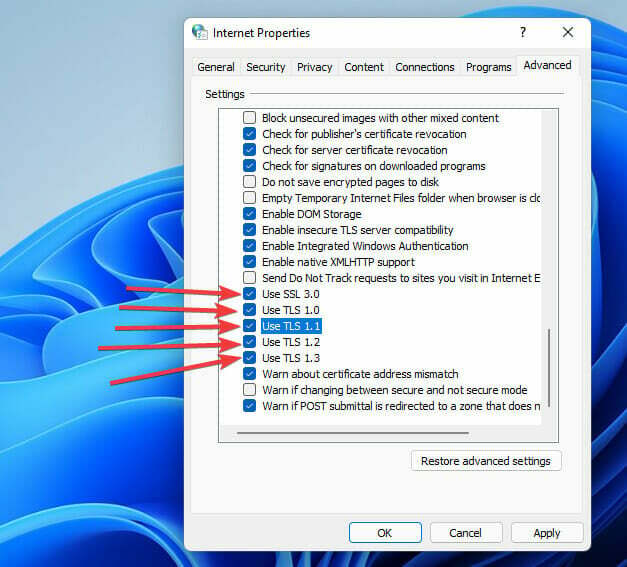
- Klick Tillämpa och OK för att tillämpa ändringarna.
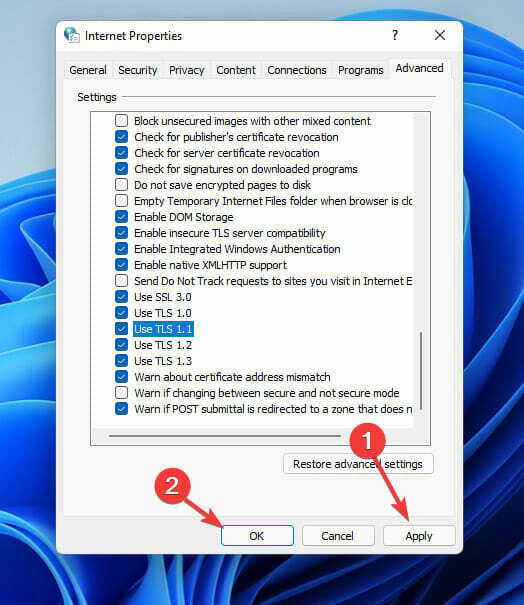
4. Användning av programvara från tredje part
- Gå till Vivetool officiella hemsida och ladda ner den.
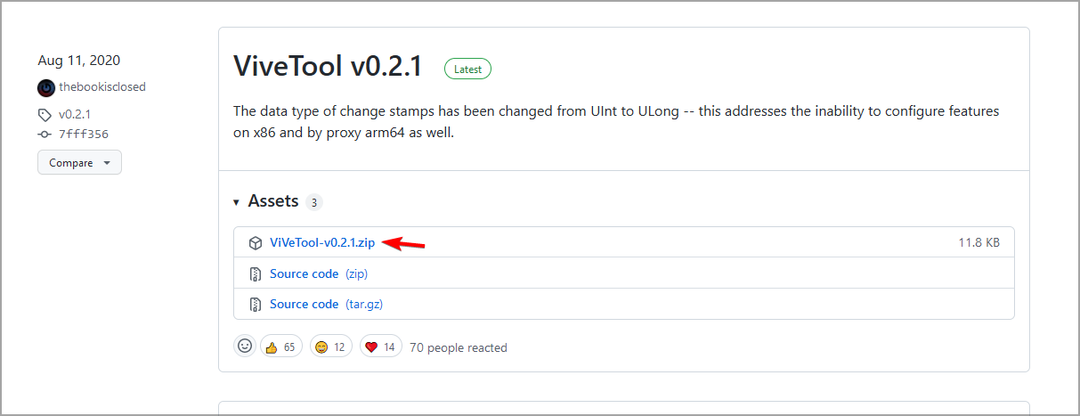
-
Kopiera allt innehåll i Vivetool till följande katalog:
Windows\System 32 - Gå till sökningen, skriv Kommandotolken, och välj Kör som administratör alternativ.

- Skriv vart och ett av dessa kommandon när du trycker Stiga på:
vivetool addconfig 34301415 2
vivetool addconfig 36226456 2
vivetool addconfig 36553793 2
vivetool addconfig 36226054 2 - Omstart din PC.
Experttips: Vissa PC-problem är svåra att ta itu med, särskilt när det kommer till skadade arkiv eller saknade Windows-filer. Om du har problem med att åtgärda ett fel kan ditt system vara delvis trasigt. Vi rekommenderar att du installerar Restoro, ett verktyg som skannar din maskin och identifierar vad felet är.
Klicka här för att ladda ner och börja reparera.
Efter omstarten visas en ikon på vänster sida av datorn, klicka på den och den ändras automatiskt till väderwidgeten.
- Hur man tar bort väderwidgeten från aktivitetsfältet i Windows 11
- FIX: Windows 10/11 väderappen fungerar inte
- Hur man enkelt kopierar valfri katalogadress på Windows 11
- 6 enkla sätt att göra aktivitetsfältet transparent i Windows 11
5. Konfigurera grupprincipen
- Tryck Windows tangenten + R på ditt tangentbord för att öppna en tom Springa dialog.
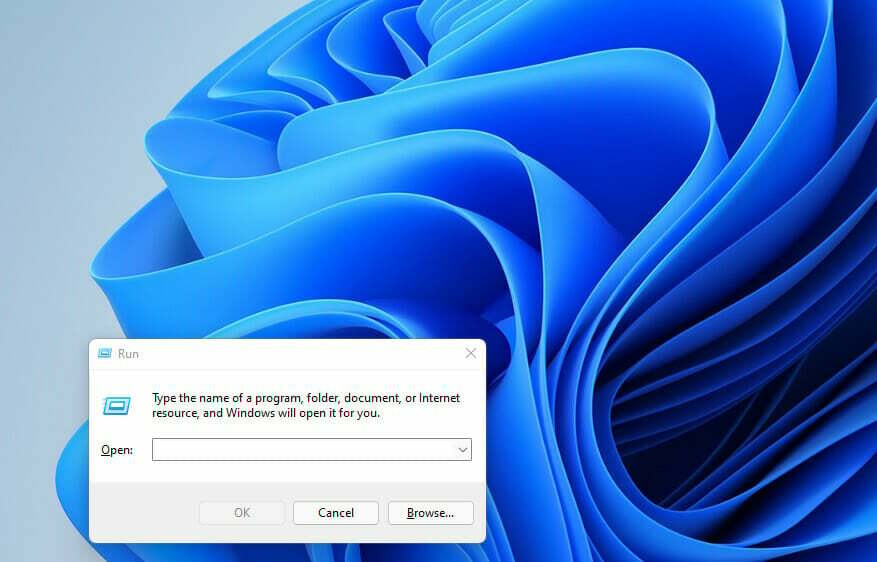
- Typ gpedit.msc och klicka OK.
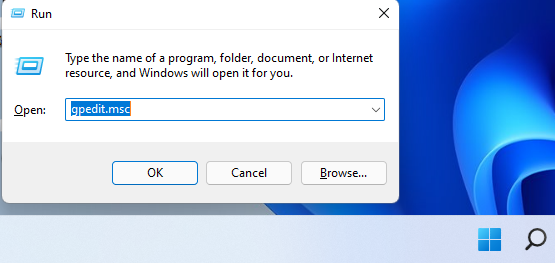
- Navigera till Datorkonfiguration katalog.
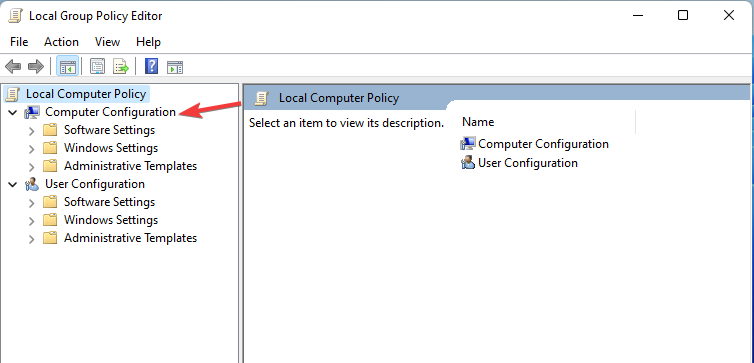
- Välj administrativa mallar, då Windows-komponenter.
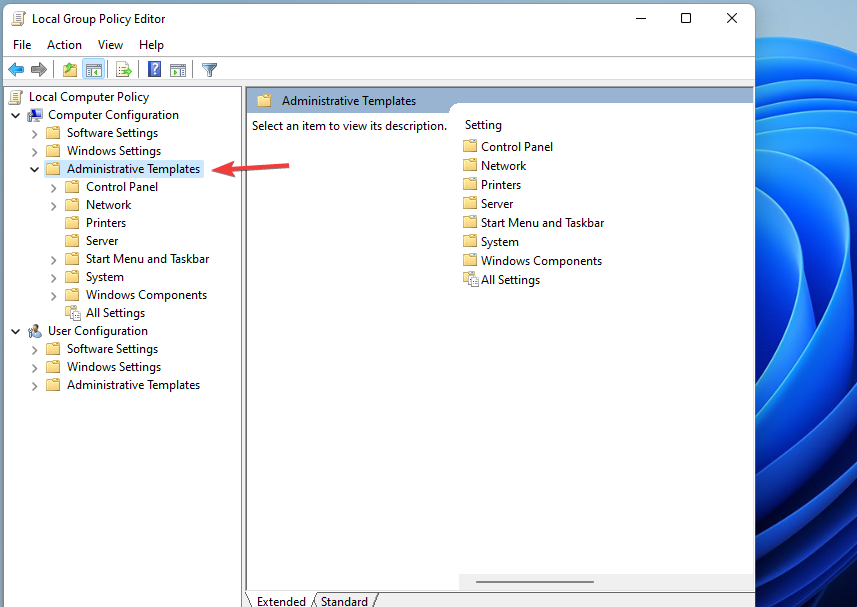
- Leta upp Widgets mapp och dubbelklicka för att öppna den.
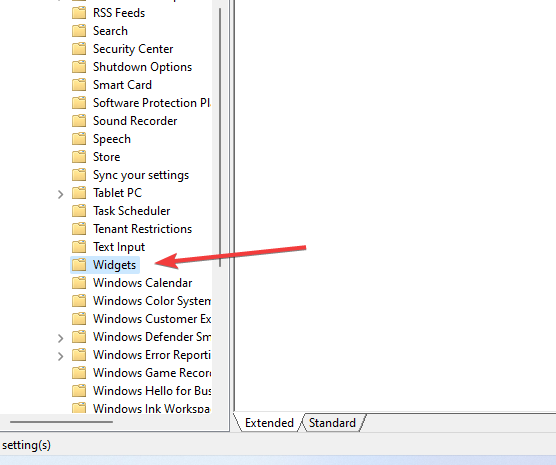
- Klicka på Tillåt widgets alternativet för att öppna det utökade fönstret.
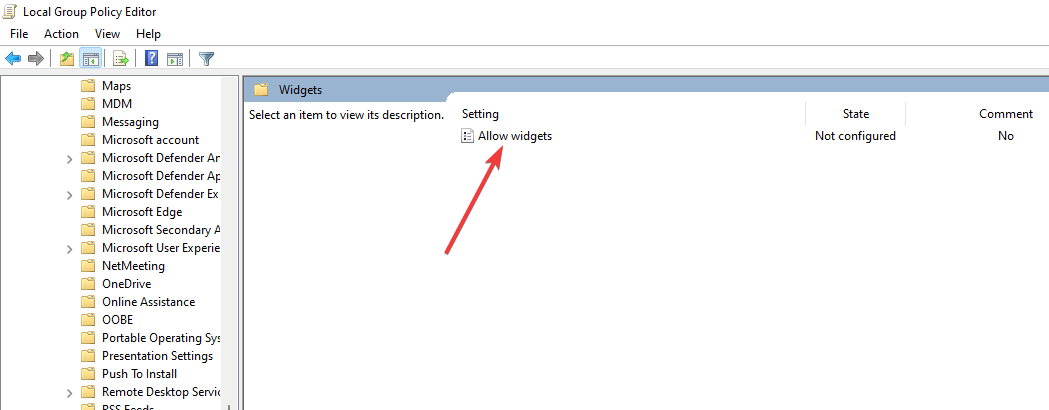
- Välj den Inte konfigurerad alternativet och klicka Tillämpa och då OK för att spara ändringarna.
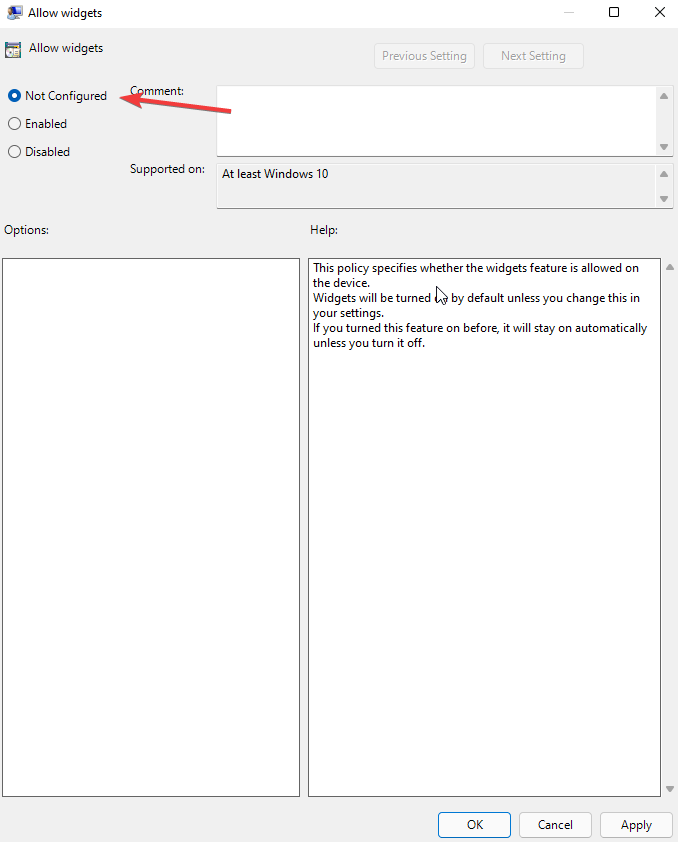
6. Skapa ett nytt användarkonto
- Klicka på Starta sökning knapp, typ inställningar, och slå Stiga på.
- Klicka på Konton alternativ.
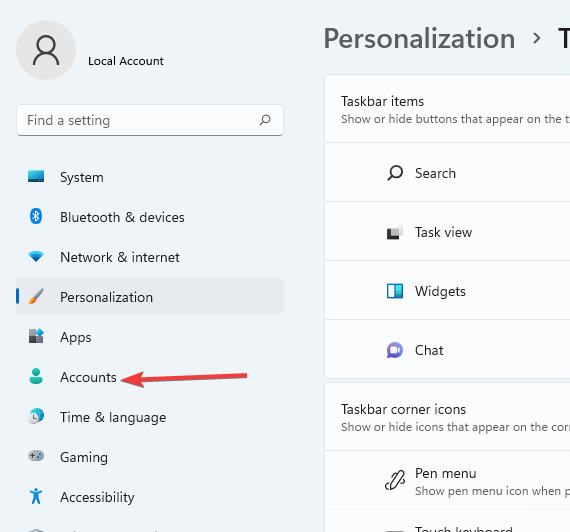
- Välj den Familj och andra användare alternativ.
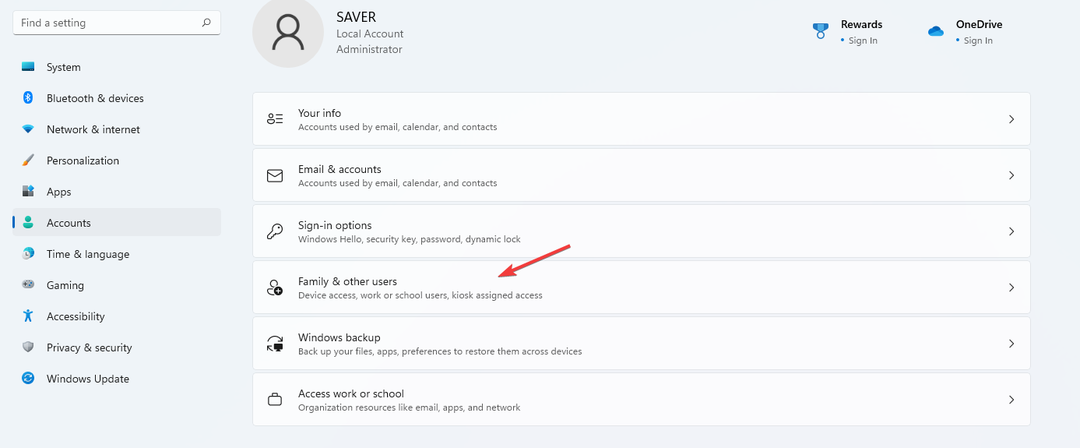
- På Andra användare fliken, välj Lägg till konto för att lägga till en annan användare.
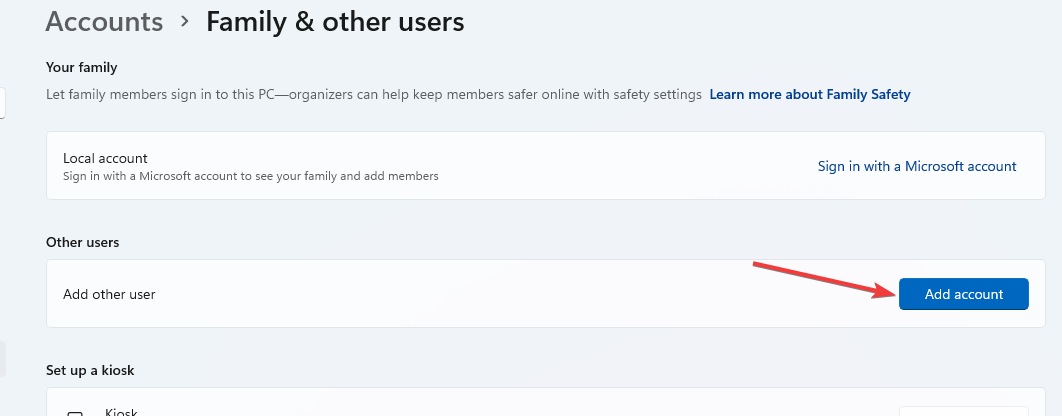
- Välja jaghar inte denna persons inloggningsinformation när du uppmanas att ange ditt Microsoft-konto.
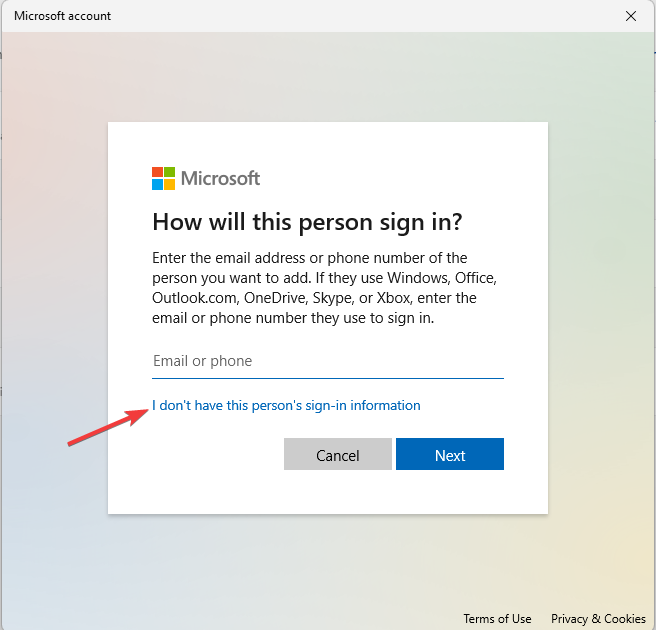
- Välj den Lägg till en användare utan ett Microsoft-konto alternativ. Mata in din användarnamn, lösenord, lösenordstips, klick Nästa, och följ anvisningarna för att slutföra proceduren.
När du har skapat ditt konto loggar du ut från det gamla kontot och loggar in på det nya. Upprepa samma process och logga in på ditt tidigare konto. Problemet fixas.
7. Kontrollera din Windows Update
- Tryck Windows tangenten + jag på tangentbordet för att öppna inställningar app.
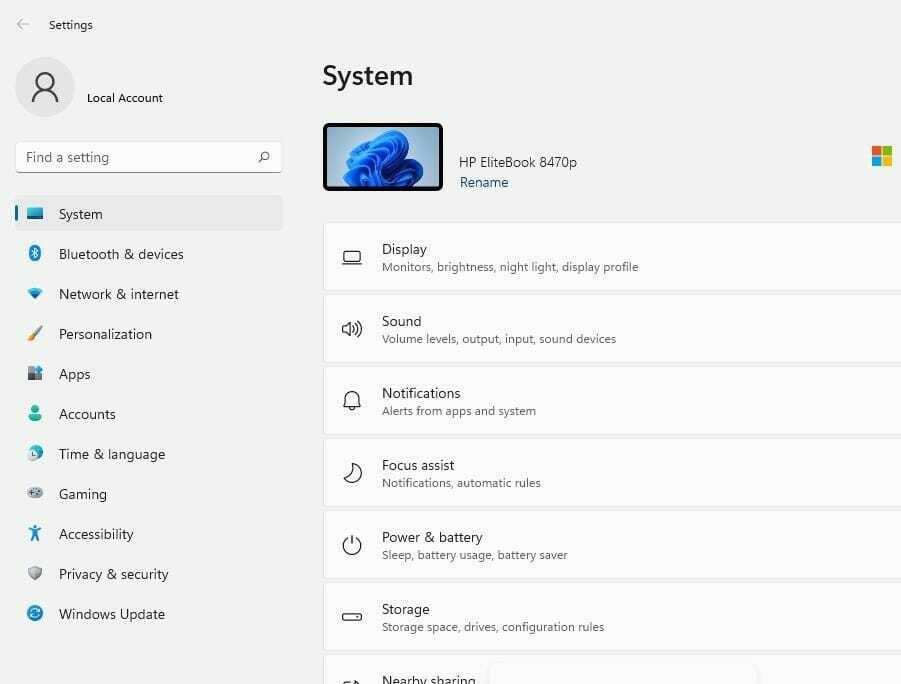
- Klicka på Windows uppdatering flik.
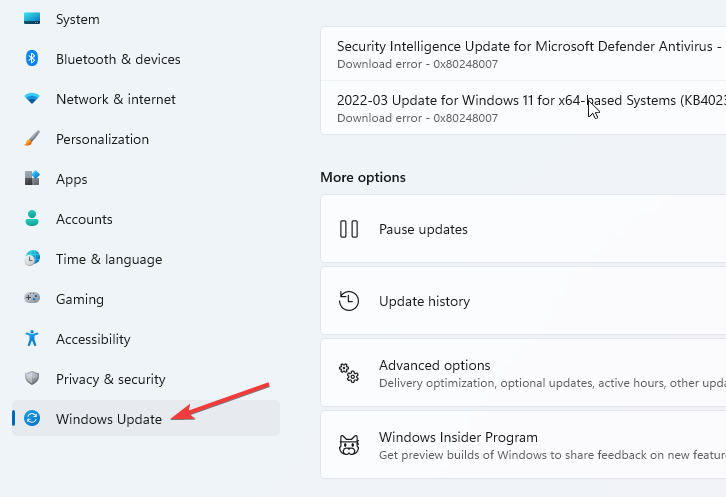
- Klicka på Uppdatera historik. Försök om du har KB5010414-uppdateringen. Om uppdateringen inte finns installerar du den och försöker igen.
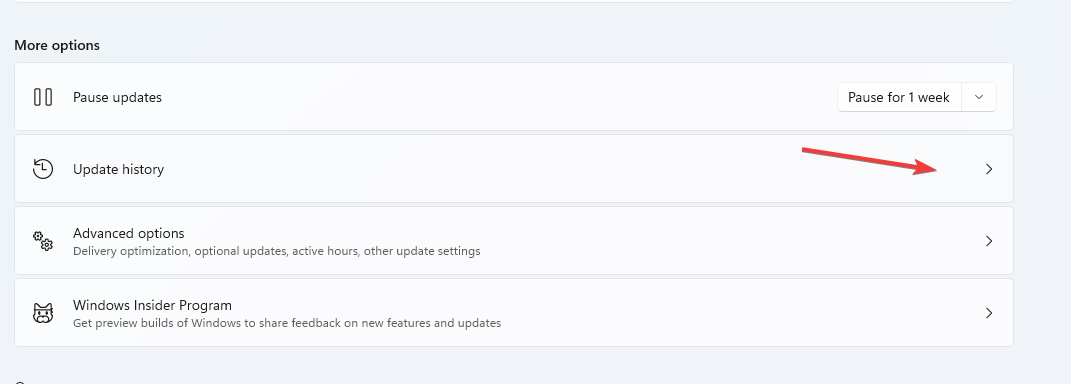
Det här alternativet fungerar främst för personer som uppgraderat direkt från Windows 10 till 11 med en uppdatering. Väderfunktionen släpptes genom KB5010414-uppdateringen, vilket gör det obligatoriskt att njuta av väderfunktionen.
Varför uppdateras inte väderwidgeten för Windows 11?
Om väderwidgeten inte uppdateras är det möjligt att du har ett nätverksproblem som hindrar den från att fungera korrekt, så se till att kontrollera det.
Skador på din Windows-installation kan också orsaka detta problem, så du kanske måste reparera din installation eller återskapa din användarprofil.
Windows 11 har många widgets som är för olika ändamål. Några av de andra widgetarna som följer med det nya operativsystemet inkluderar en kalender, bilder, tips, underhållning, trafik etc.
Om problemet kvarstår, kanske du vill besöka vår Windows 11-widgets fungerar inte guide för mer djupgående lösningar.
Vilken fix fungerade på din PC? Låt oss veta i kommentarsfältet nedan.
 Har du fortfarande problem?Fixa dem med det här verktyget:
Har du fortfarande problem?Fixa dem med det här verktyget:
- Ladda ner detta PC Repair Tool betygsatt Bra på TrustPilot.com (nedladdningen börjar på denna sida).
- Klick Starta skanning för att hitta Windows-problem som kan orsaka PC-problem.
- Klick Reparera allt för att åtgärda problem med patenterad teknik (Exklusiv rabatt för våra läsare).
Restoro har laddats ner av 0 läsare denna månad.